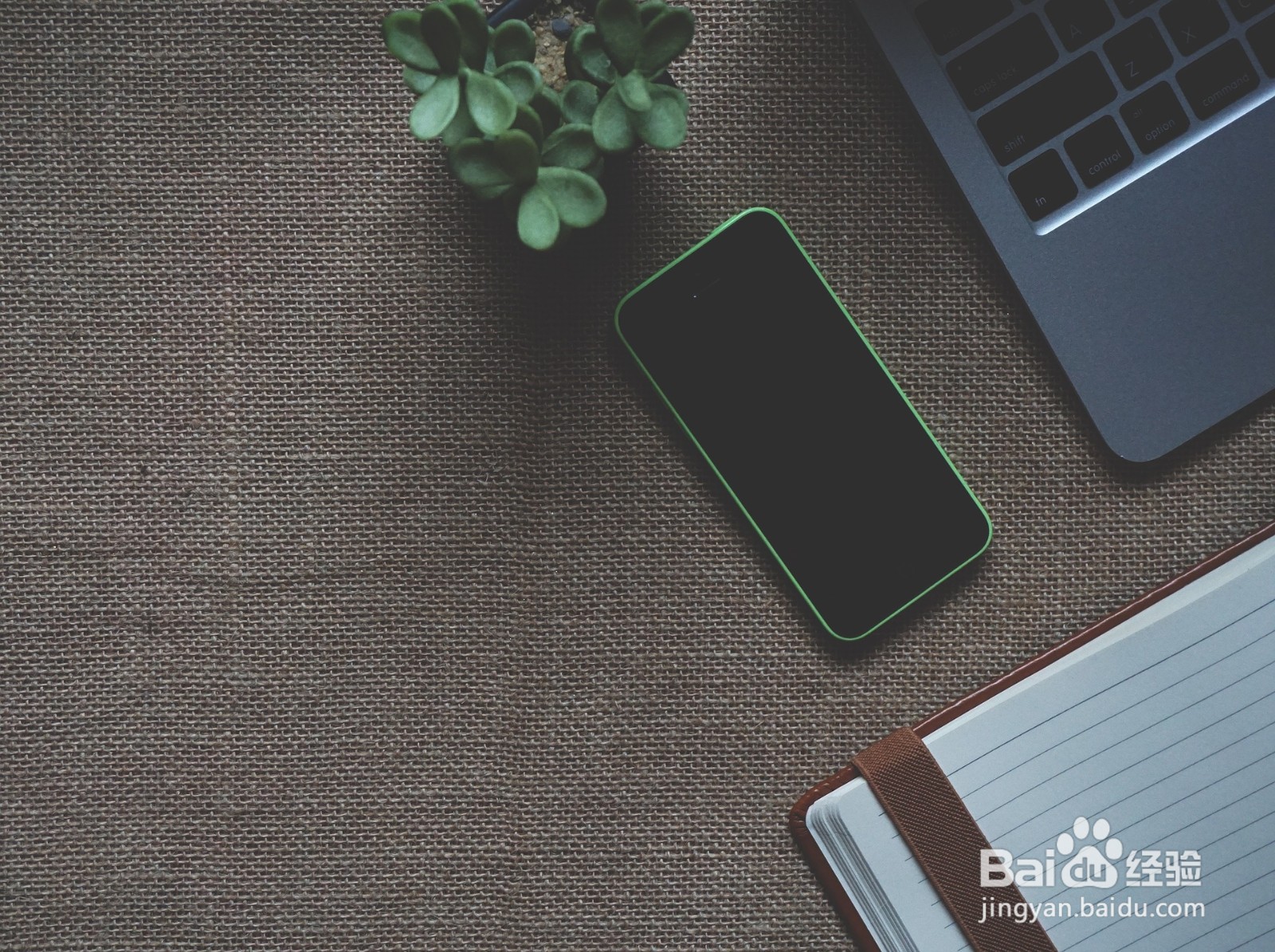如何在iPhone和Mac上录制FaceTime通话?
1、该方法在Ma罕铞泱殳c屏幕上记录内容的取决于所使用的macOS版本。如果您使用的是Mojave或Catalina,则屏幕抓取功能会内置用于记录屏幕的工具。如果您使用的是旧版本的macOS,则需要使用QuickTime。我们将同时解决这两个选项(您仍可以在Mojave或Catalina中使用QuickTime)。

2、在Mojave或Catalina中记录FaceTime您可以使用Mojave中提供的“屏幕记录”工具来记录屏幕上发生的任何事情,包括音频。

3、这是如何做:按Command + Shift + 5打开屏幕截图工具。您将看到拍摄标准屏幕截图以及“记录整个屏幕”或“记录所选部分”的选项。选择您需要的那个。
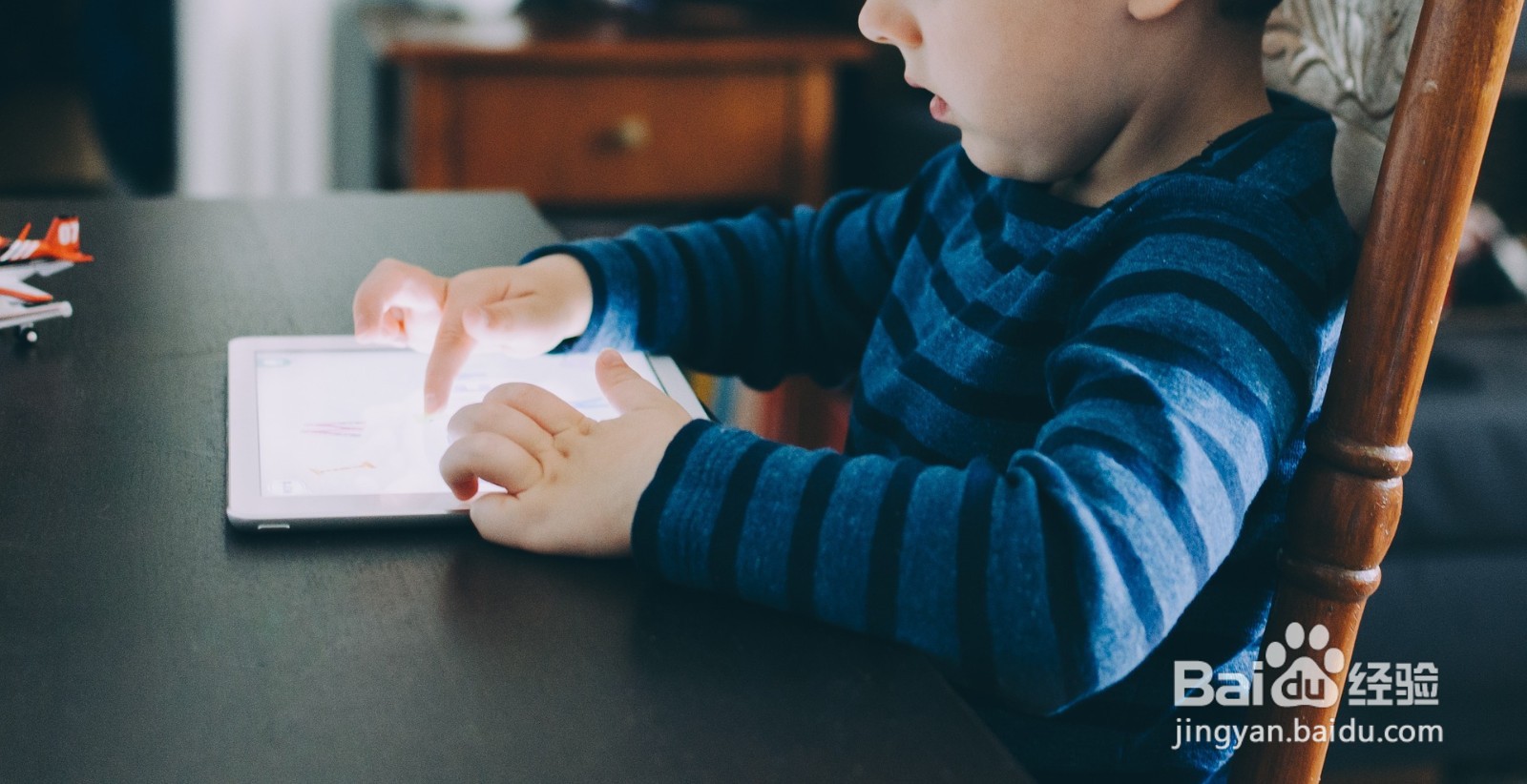
4、如果选择“记录整个屏幕”,只需单击“选项”旁边出现的“记录”按钮。(如果您有多个屏幕,请单击并按住“记录”按钮,然后将看到“屏幕1”和“屏幕2”选项。)

5、如果要记录屏幕的一部分,请单击“记录所选部分”选项。您可以在触发记录之前选择要记录的区域,或者将其拖到上方。由于您也橇秆苡螳想录制音频,因此需要从“设置”中选择一个麦克风,因此单击“选项”,然后选择“内置麦克风”。如果您不这样做,则不会录制音频!准备开始记录时,请单击“记录”。

6、您会在页面顶部的菜单中看到一个小的“停止”按钮。准备停止录制时,需要单击此按钮。您可以在启动FaceTime通话之前或通话期间进行此操作。录制过程中,您将可以使用屏幕。

7、当您准备停止录制时,您需要单击“停止”按钮,该按钮将出现在屏幕顶部的菜单中。或者,您可以按Command + Shift + 5调出工具栏中的“停止”按钮。您会在桌面上找到该录像-如果使用桌面堆栈,它将出现在电影/电影堆栈中。单击视频以在QuickTime中播放录音。